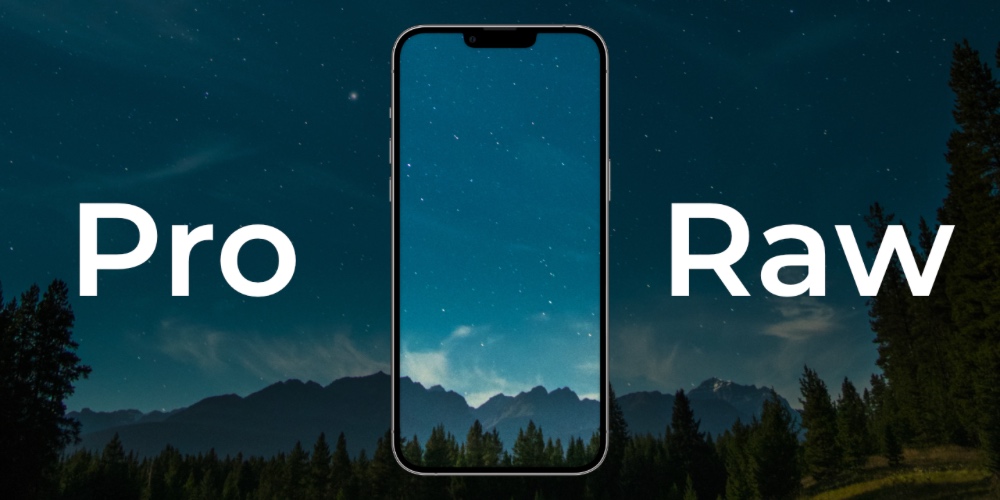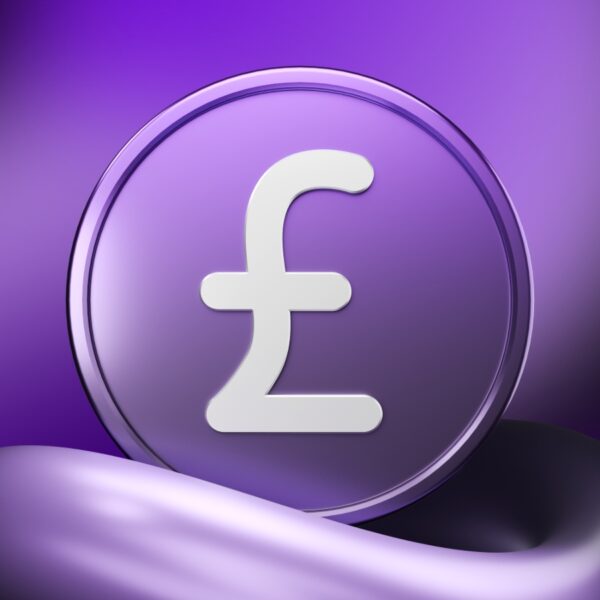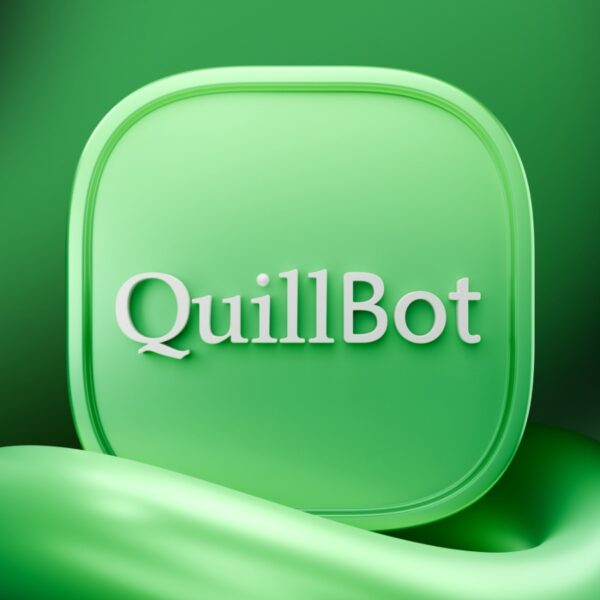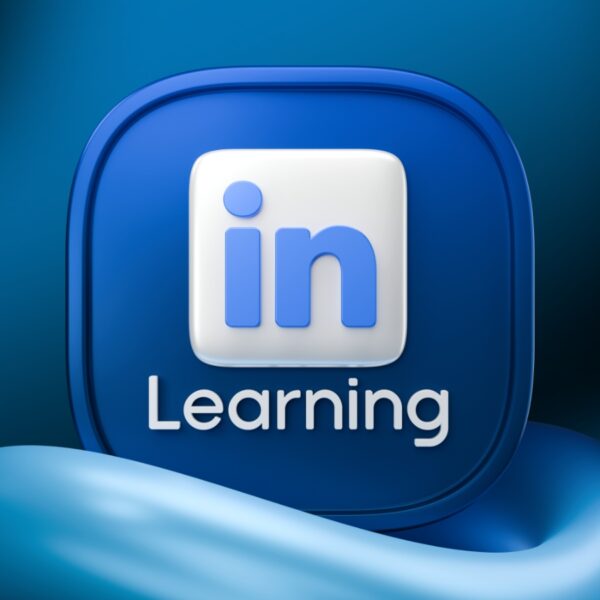آیفون 12 پرو و 12 پرو مکس بیشک انتخاب حرفهایهاست. این گوشی هوشمند با دوربینهای حرفهای خود توانایی ثبت تصاویر چشمگیری دارد؛ از عکاسی چهره، تا عکاسی در شب همه و همه ما را بیشتر به این موبایل علاقمند میسازد. این بار با فراسیب و معرفی قابلیتی برای عکاسان حرفهای همراه باشید…
Apple ProRaw چیست؟
به زبان ساده فرمت جدید Apple ProRaw به شما این امکان را میدهد تا به کمک آیفون خود تصویری 12 بیتی با فرمت RAW ثبت کنید. کسانیکه با این فرمت آشنا نیستند باید بدانند که این فرمت برای ثبت تصاویر بدون هرگونه فشرده سازی و یا تحلیل کامپیوتریست. این روزها تقریباً همه میدانند که عکاسی دیجیتال چقدر به گوشیهای موبایل و مخصوصاً آیفون بستگی دارد. فرمت Apple ProRaw دقیقاً تصویری که سنسور دوربین میبیند را بدون هیچگونه دخالتی ثبت میکند.

قابلیت ProRaw در آیفون 12 پرو و 12 پرو مکس
اگر عکاس حرفهای هستید احتمالاً از این قابلیت به وجد آمدهاید و آن را بسیار مفید میدانید تا بتوانید جزئیترین تغییرات دلخواه خودتان را اعمال کنید.
فعال کردن قابلیت Apple ProRaw در آیفون 12 پرو و 12 پرو مکس
قبل از رفتن به توضیحات، از اینکه نسخه آیاواس آیفون شما 14.3 و یا بالاتر است، مطمئن شوید؛ قابلیت ProRaw بر روی نسخههای قدیمیتر اجرا نمیشود. زمانیکه مطمئن شدید، به راحتی مراحل زیر را طی کنید.
- برنامه Settings را باز کنید.
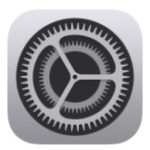
لوگو تنظیمات آیفون
- برای دسترسی به تنظیمات دوربین، بر روی Camera کلیک کنید.
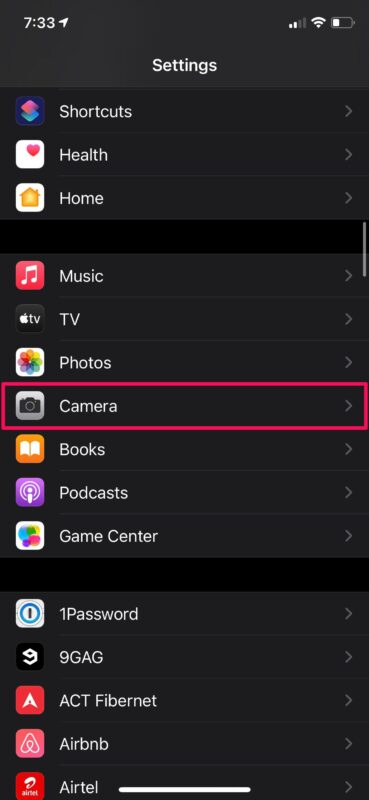
تنظیمات آیفون
- در اینجا گزینه Formats را مشاهده میکنید، آن را لمس کنید.
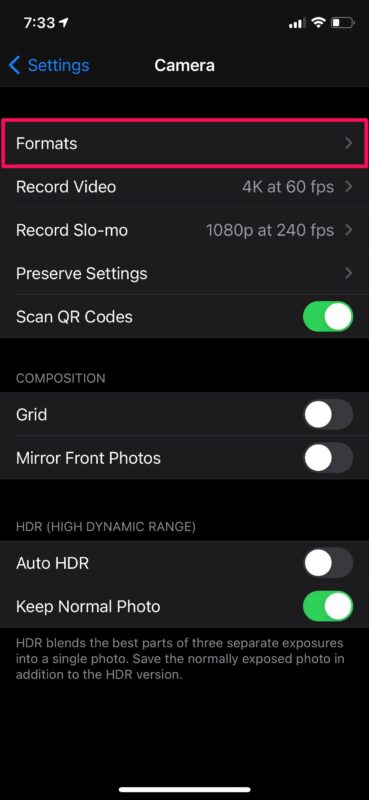
تنظیمات دوربین آیفون
- حال، در زیر بخش “Photo Capture” گزینه Apple ProRaw را مشاهده میکنید. آن را لمس کنید تا فعال شود.
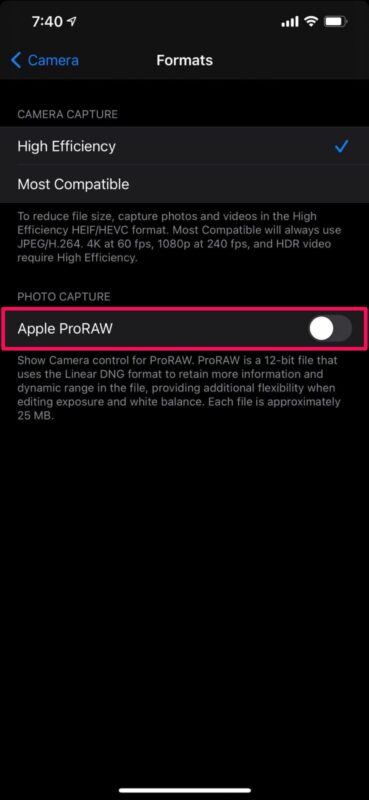
تنظیمات Apple ProRaw
عکاسی با Apple ProRaw چگونه است؟
دفعه بعدی که برنامه دوربین را باز میکنید، گزینه “Raw” را در بالای صفحه مشاهده میکنید. همچنان آیفون شما با تنظیمات پیشفرض عکسبرداری میکند؛ برای فعال کردن قابلیت ProRaw به سادگی بر روی گزینه“Raw” بزنید.
از این فرمت چه زمانی استفاده کنیم؟
قابلیت Apple ProRaw گزینهای نیست که همیشه روشن بگذارید. این فرمت برای شرایط خاصی مثل نور ضعیف، عکاسی در شب یا صحنههای با کنتراست بسیار بالا و با نور شدید و سایههای تیره است. با این حال اگر میخواهید این قابلیت همیشه روشن باشد، به تنظیمات دوربین رفته و Preserve Settings را فعال کنید؛ با اینکار آیفون تنظیمات دلخواه شما برای عکس برداری را به خاطر میسپارد.

قابلیت ProRaw در آیفون 12 پرو و 12 پرو مکس
در نظر داشته باشید که معمولاً حجم تصاویر این فرمت نزدیک به 25 مگابایت میباشد. این بین 8 تا 12 برابر حجم عکسهای با فرمت HEIF یا JPEG است. پس احتمالاً با چندین بار عکس گرفتن زمانیکه این قابلیت روشن است، حافظه آیفونتان تکمیل خواهد شد.
اگر شما از آیفون 12 یا 12 مینی استفاده میکنید، نمیتوانید تصاویری با فرمت ProRaw ثبت کنید زیرا که این قابلیت فقط محدود به مدلهای پرو آیفون است. ما احتمال میدهیم که این بخاطر محدودیت حافظه RAM در آیفون 12 و 12 مینی و تصمیم اپل برای “Pro” بودن این قابلیت و اختصاص به حرفهایهاست.
در پایان

قابلیت ProRaw در آیفون 12 پرو و 12 پرو مکس
فرمت Apple ProRaw با هدف عکاسی حرفهای با آیفون، معرفی شده است. کسانی که به عکاسی با این گوشی هوشمند علاقه دارند قطع به یقین عاشق این قابلیت خواهند. با فعال کردن Apple ProRaw میتوانید عکسهایی خام و بدون هیچگونه تغییر و فشردهسازی کامپیوتری ثبت کنید.
اگر از قابلیتهای جدید نسل آخر سری گوشیهای پرو آیفون اطلاع کمی دارید، پیشنهاد میکنیم مطلب مقایسه آیفون 12 پرو و 12 پرو مکس با آیفون 11 پرو و 11 پرو مکس را مطالعه کنید. امیدواریم توانسته باشید از این قابلیت استفاده کنید و تجربه خودتان را با ما درمیان بگذارید.